一、LVM的逻辑卷管理
1、LVM概述(Logical Volume Manager,逻辑卷管理)
》动态调整磁盘管理,从而提高磁盘管理的灵活性
》/boot分区用于存放引导文件,不能基于LVM创建
》图形界面管理工具
》system-config-vlm
注:允许使用多个磁盘构建一个分区
分区:来自于一个单独的磁盘
卷:可以来自多个磁盘
1.1、PV(Physical Volume,物理、卷)
物理卷是 LVM 机制的基本存储设备,通常对应为一个普通分区或整个硬盘。创建物理 卷时,会在分区或硬盘的头部创建一个保留区块,用于记录 LVM 的属性,并把存储空间分 割成默认大小为 4MB 的基本单元(Physical Extent,PE),从而构成物理卷。
注:只需把硬盘分一下区,就可以成为物理卷,不需要格式化,但格式化也行,但没必要

1.2、vg(Volume Group,卷组)
由一个或多个物理卷组成一个整体,即称为卷组,在卷组中可以动态地添加或移除物理卷

注:上面的pv与vg普通用户用不了,是管理员设置的东西
1.3、lv(Logical Volume,逻辑卷)
逻辑卷建立在卷组之上,与物理卷没有直接关系。对于逻辑卷来说,每一个卷组就是一 个整体,从这个整体中“切出”一小块空间,作为用户创建文件系统的基础,这一小块空间就 称为逻辑卷。使用 mkfs 等工具在逻辑卷上创建文件系统以后,就可以挂载 到 Linux 操作系统中的目录下使用。

综上:建立 LVM 分区管理机制的过程如下:
第一步:将整个硬盘进行分区创建为物理卷;
第二步:将物理上比较分散的各物理卷的存储空间组成一个逻辑整体,即卷组;
第三步:基于卷组这个整体,分割出不同的数据存储空间,形成逻辑卷。逻辑卷才是最终用户可以格式化并挂载使用的存储单位。
2、分区
使用 fdisk 工具在磁盘设备“/dev/sdb”、“/dev/sdc”、“/dev/sdd”中划分出三个主分区 sdb1、 sdb2、sdb3,sdc1、 sdc2、sdc3,sdd1、 sdd2、sdd3,每个磁盘的空间大小为 20GB。

3、LVM 的管理命令
LVM 管理命令主要包括三大类:物理卷(PV)管理、卷组(VG)管理、逻辑卷(LV) 管理,对应的命令程序文件分别以“pv”、“vg”、“lv”开头。

3.1、物理卷管理
3.1.1、pvscan 命令
pvscan 命令用于扫描系统中所有的物理卷,并输出相关信息

3.1.2、pvs命令
pvs命令用于扫描系统中所有的物理卷,并输出相关信息

3.1.3、pvdisplay命令
pvdisplay 命令用于显示物理卷的详细信息

3.1.5、pvcreate命令
pvcreate 命令用于将分区或整个硬盘转换成物理卷
3.1.6、pvremove命令
pvremove 命令用于将物理卷还原成普通分区或磁盘

3.2、卷组管理
3.2.1、vgscan 命令
vgscan 命令用于扫描系统中已建立的 LVM 卷组及相关信息

3.2.2、vgs 命令
vgs命令用于扫描系统中已建立的 LVM 卷组及相关信息

3.2.3、vgsdisplay命令
vgdisplay 命令用于显示系统中各卷组的详细信息,需要使用指定卷组名作为命令参数 (未指定卷组时将显示所有卷组的信息)。

3.2.4、vgscreate命令
vgcreate 命令用于将一个或多个物理卷创建为一个卷组

3.2.5、vgremove命令
vgremove 命令用于删除指定的卷组,将指定卷组名称作为参数即可。
3.2.6、vgextend 命令
vgextend 命令用于扩展卷组的磁盘空间。当创建了新的物理卷,并需要将其添加到已 有卷组中时,就可以使用 vgextend 命令。

3.3、逻辑卷管理
3.3.1、lvscan命令
lvscan 命令用于扫描系统中已建立的逻辑卷及相关信息
 3.3.2、lvs命令
3.3.2、lvs命令
lvscan 命令用于扫描系统中已建立的逻辑卷及相关信息
3.3.3、lvsdisplay命令
vdisplay 命令用于显示逻辑卷的详细信息
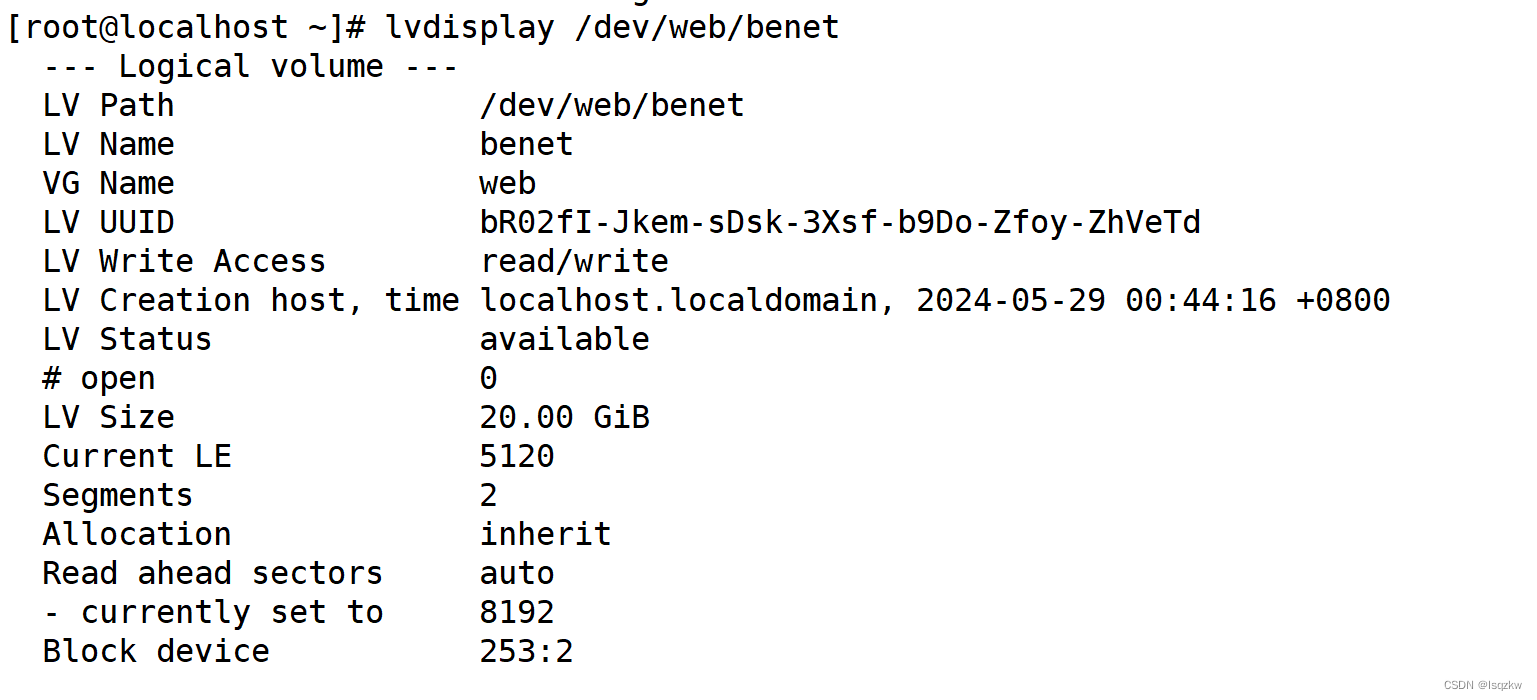
3.3.4、lvcreate命令
vcreate 命令用于从指定的卷组中分割空间,以创建新的逻辑卷
vcreate –L 容量大小 -n 逻辑卷名 卷组

3.3.5、lvextend命令
vextend 命令用于动态扩展逻辑卷的空间,当目前使用的逻辑卷空间不足时,可以从所 在卷组中分割额外的空间进行扩展
lvextend -L +大小 /dev/卷组名/逻辑卷名
3.3.6、lvremove命令
lvremove 命令用于删除指定的逻辑卷

4、挂载
4.1、格式化
先进行格式化

4.2、挂载
mount命令进行挂载

4.3、查看挂载
用df命令或df -hT命令


4.3、永久挂载

4.4、新增加的空间初始化

创建了pv 创建了pv
创建vg 创建vg
创建lv 创建lv
格式化lv 格式化lv
扩展了lv 扩展lv
格式化lv xfs_growfs初始化新的扩展空间
挂载lv df
4.5、减少空间的顺序
4.5.1、先卸载挂载点

4.5.2、用lvreduce命令减少空间

4.5.2、强制格式化

4.5.3、在进行挂载

5、扩展PE的大小
改变PE的大小,但只能比最初设置的小,并且是2的N次方

6、磁盘配额
6.1、磁盘配额概述
6.1.1、磁盘配额的作用范围
xfs_quota 设置的磁盘配额功能,只在指定的文件系统(分区)内有效,用户使用其他 未设置配额的文件系统时,将不会受到限制
6.1.2、磁盘配额的限制对象
xfs_quota 主要针对系统中指定的用户账号、组账号进行限制,没有被设置限额的用户或组将不受影响。对组账号设置配额后,组内所有用户使用的磁盘容量、文件数量的总和不能超过限制。
6.1.3、磁盘配额的限制类型
磁盘容量:限制用户能够使用的磁盘数据块(Block)大小,也就是限制磁盘空间大小,默认单位为 KB。
文件数量:限制用户能够拥有的文件个数。在 Linux 操作系统中,每一个文件都有 一个对应的数字标记,称为 i 结点(Inode)编号,这个编号在同一个文件系统内 是唯一的,因此xfs_quota 通过限制 i 结点的数量来实现对文件数量的限制。
6.1.4、磁盘配额的限制方法
软限制:指定一个软性的配额数值(如 480MB 磁盘空间、180 个文件),在固定 的宽限期(默认为七天)内允许暂时超过这个限制,但系统会给出警告信息。
硬限制:指定一个硬性的配额数值(如 500MB 磁盘空间、200 个文件),是绝对 禁止用户超过的限制值,当达到硬限制值时,系统也会给出警告并禁止继续写入数 据。硬限制的配额值应大于相应的软限制值,否则软限制将失效。
6.2、磁盘配额管理
6.2.1、以支持配额功能的方式挂载文件系统
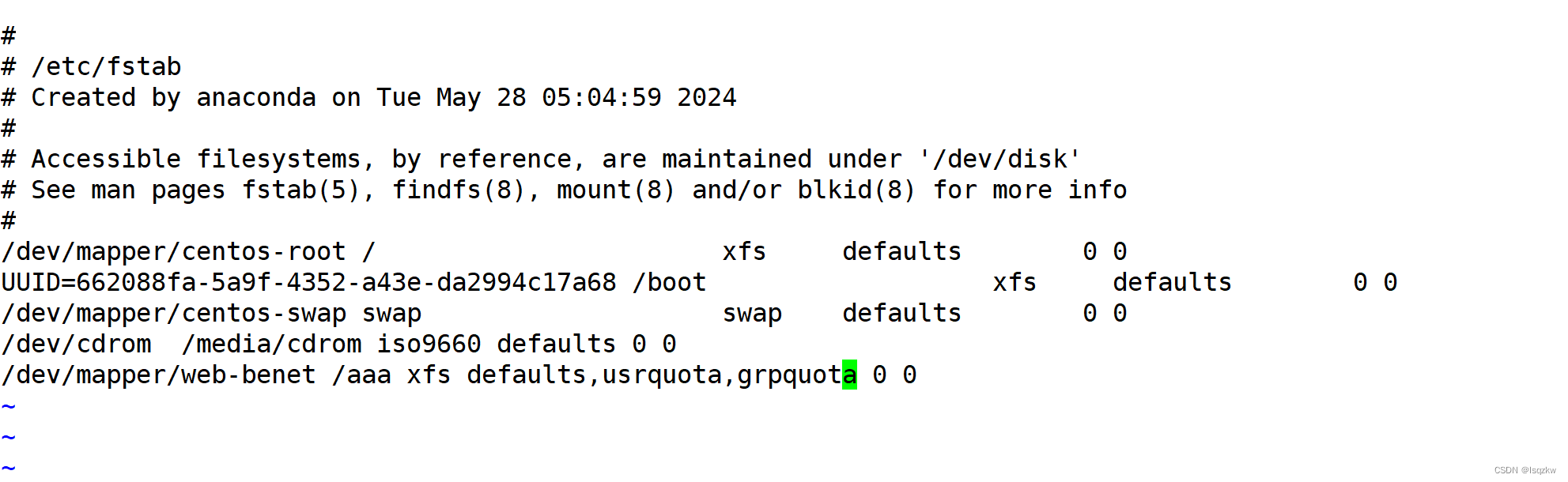
6.2.2、为后续测试方便,允许任何用户写入数据
 6.2.3、编辑用户的配额设置
6.2.3、编辑用户的配额设置
xfs_quota -x -c 'limit -u bsoft=N bhard=N isoft=N ihard=N 用户名
“-x”表示启动专家模式,在当前模式下允许对配额系统进行修改的所有管理命令 可用;“-c”表示直接调用管理命令。
“-c”选项直接调用管理命令。
bsoft::设置磁盘容量的软限制数值。
bhard:设置磁盘容量的硬限制数值。
isoft:设置磁盘文件数的硬限制数值。
ihard:设置磁盘文件数的软限制数值。
例如,执行以下操作可以设置用户 zhangsan 的磁盘配额:磁盘容量软限制 80MB、磁盘容量硬限制 100MB、文件数软限制 40、文件数硬限制 50
![]()
6.2.4、查询配额
设置用户的磁盘配额后可使用“xfs_quota -c 'quota -uv zhangsan' /mailbox/“命令查看 用户 zhangsan 的磁盘容量限制

结合”-i“选项可以查看 zhangsan用户的磁盘文件数限制

6.3、验证磁盘配额功能
在测试过程中,为了快速看到效果,可以使用 dd 转换工具。dd 命令是一个设备转换和 复制命令,分别使用“if=”选项指定输入设备(或文件)、“of=”选项指定输出设备(或文件)、“bs=” 选项指定读取数据块的大小、“count=”指定读取数据块的数量。

6.4、查看配额使用情况
可以使用 report 命令查看,结合“-u” 和“-g”选项分别查看指定用户和组的配额使用情况;结合“-a”选项可以查看所有可用分区的配额使用报告
若想同时查看磁盘容量和文件输的报告可结合“-i”与“-b”选项使用


























 1401
1401











 被折叠的 条评论
为什么被折叠?
被折叠的 条评论
为什么被折叠?








